A segunda plataforma de games da Sony chegou às lojas no ano 2000, há 14 anos. O PlayStation 2 fez um estrondoso sucesso, tornando-se o console mais vendido da História — mais de 155 milhões de unidades —, permanecendo oficialmente no mercado por 12 anos e tendo quase 4 mil jogos lançados ao longo de sua carreira.
Por causa de sua popularidade, desde o lançamento, houve múltiplas tentativas para emular sua execução no PC através de softwares. O desempenho, entretanto, nunca foi muito bom. Primeiro porque o hardware usado no processo não é totalmente dedicado à função, o que sempre pediu um imenso poder de processamento e de vídeo, muito acima da capacidade dos computadores contemporâneos ao console.
Em segundo, acertar um conjunto de aplicações para imitar o funcionamento de um PS2 sempre foi algo difícil, resultando em diversos glitches, performance pobre e incompatibilidade com diversos jogos. Isso porque, mesmo nos dias de hoje, entender o hardware dessa plataforma não é algo tão simples.

No entanto, depois de tantos anos, era esperado que a constante evolução do hardware dos computadores pessoais e aperfeiçoamento dos emuladores facilitassem o acesso dos usuários de PC à execução dos jogos do console em suas máquinas. A verdade é que ainda não temos recursos que imitem o PS2 de forma 100% funcional no PC, mas já avançamos bastante.
Recomendações iniciais
Em primeiro lugar, é preciso dizer este é um tutorial voltado para aqueles que são curiosos e gostam de “fuçar” em configurações. O processo não é tão rápido e ainda há muitos jogos que não são compatíveis, mas, se você gosta de desbravar as várias funções e limites do seu computador, o resultado pode ser recompensador.
Precisamos dizer também que o TecMundo não apoia a pirataria. Portanto, recomendamos que você use as mídias originais dos jogos no drive ou o ISO dos jogos que você adquiriu legalmente e somente use o Sistema Básico de Entrada/Saída (BIOS) do console original que você comprou. O que propomos aqui é um exercício e não uma forma de burlar leis de propriedade intelectual.
O emulador
Dito isso, é necessário conhecer a ferramenta que ajudará você na tarefa, o PCSX2. Provavelmente o mais conhecido — e certamente o mais funcional — emulador de PlayStation 2, o PCSX2 é um software open source que permite que você jogue games de PS2 no seu PC. Ele está há anos em desenvolvimento por uma comunidade ativa e que tem constantemente adicionado recursos e trabalhado em sua compatibilidade.
Os computadores convencionais de hoje em dia são capazes não apenas de rodar grande parte dos jogos dessa plataforma, mas também de alcançar resoluções muito maiores que aquelas renderizadas pelo console original. Caso você entenda de programação e queira conhecer melhor o PCSX2, seguem abaixo alguns links:
Página do PCSX2: conta com uma seção de downloads com as últimas versões, Betas e outras informações sobre o programa
PCSX2 no GitHub: centro de desenvolvimento do emulador, o código-fonte e versões anteriores estão disponíveis lá
PCSX2 no EmuCR: compilações atualizadas diariamente e os últimos subversivos (SVNs) do emulador
O que é preciso para emular?
Antes de tudo, é necessário baixar o PCSX2. Você pode encontrar o programa sempre atualizado no Baixaki, principalmente se busca instruções de download exibidas em português e de forma simplificada.
Precisamos ter em mente também que ter um PC com o hardware adequado é parte fundamental do processo. Para saber se seu computador está apto para rodar o PCSX2, verifique se ele possui configurações iguais ou superiores às recomendadas:
- Sistema operacional Windows Vista, 7 ou 8;
- Processador Dual Core de 3,2 GHz;
- Placa de vídeo 8800 GT/ATI HD série 2000 ou 3000;
- 2 GB de memória RAM;
- Drive de DVD
O PCSX2 é um programa que pede muito do processador e pode utilizar mais de um núcleo para realizar suas tarefas. Portanto, quanto melhor o processador, mais velocidade você terá. A respeito das placas de vídeo, quanto maior o Video RAM, maior será a resolução oferecida, porém a performance do emulador depende muito mais do processador.
Outro item indispensável é a BIOS do PlayStation 2. Existem diversos vídeos e tutoriais na internet explicando como fazer uma cópia de segurança dela, direto do console que você possui em casa — é possível fazer isso até mesmo com um pendrive, através de ferramentas como o BIOS Dumper. Novamente, frisamos que o compartilhamento desse sistema é ilegal e recomendamos que você o use apenas se possuir um console original do PS2.
Por fim, aconselhamos que você também use um controle USB semelhante ao DualShock da Sony ou até mesmo o controle original do seu PS2 junto a um adaptador USB. Na falta de ambos, um controle de Xbox 360 com cabo (ou adaptador WiFi) também vai funcionar.
Instalação e primeiras configurações
Com o arquivo executável já baixado, siga as orientações abaixo para realizar a instalação do programa e estabelecer as configurações necessárias antes do primeiro uso.
1. Instalando o PCSX2
Execute o arquivo que você baixou e vá para a janela de instalação. Siga as instruções, avançando as etapas, aceitando termos e adquirindo os componentes recomendados até que tudo esteja instalado. O programa criará um atalho em sua Área de trabalho; abra-o e siga para as configurações iniciais.
2. Diretórios
Por padrão, o emulador criará um diretório chamado “PCSX2” para os documentos do usuário na pasta Documentos. Dentro desse diretório, um outro chamado “inis” também será criado para salvar suas configurações.
É importante avisar que, caso queira mudar a localização de seus documentos e configurações de usuário durante a instalação, é recomendável que você não coloque em “C:\Arquivos de Programas”, visto que o PCSX2 pode ter problemas ao salvar suas configurações lá.
Se você quiser mudar seus plugins após o primeiro setup, você pode fazê-lo indo em Config > Plugin/BIOS Selector na janela principal do PCSX2. Logo que o emulador for aberto pela primeira vez, uma lista de plugins disponíveis será exibida para a sua escolha.
3. Plugin de vídeo (gráficos)
Para o vídeo (gráficos), pegar um dos plugins da GSdx é uma boa alternativa, uma vez que eles tendem a ter o melhor desempenho na maioria dos casos. Caso você não saiba se seu computador suporta SSE2, SSSE3 ou SSE4.1, apenas aguarde até o setup do PCSX e o próprio programa avisará você.
SSE2, SSE3 e SSE4.1 são conjuntos de instruções dos quais o emulador pode se beneficiar. Certos processadores AMD não são compatíveis com SSE3 e SSE4.1, por exemplo — o que deixa os usuários da Intel em vantagem nesse aspecto.
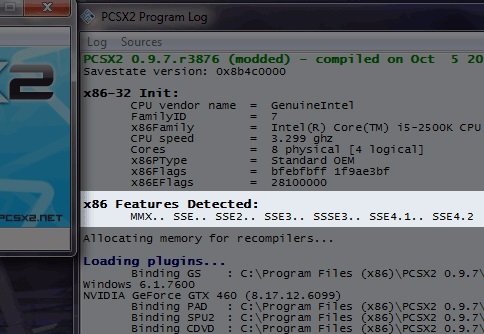
4. Plugins para o gamepad
Existem emuladores de controles modelo DualShock USB para Windows. Entre os mais populares e mais funcionais estão o SSSPSX e LilyPad — o último é mais complexo, mas oferece mais opções avançadas.
5. Plugin de som
Sugerimos que você use o SPU2-X, pois ele geralmente oferece uma melhor performance e qualidade com a maioria dos games.
6. Plugin de CD/DVD
Nossa sugestão é o cdvdGigaherz, que fará com que as mídias de PlayStation 2 sejam lidas pelo drive do seu computador.
7. USB, FW e DEV9
A melhor coisa a se fazer neste caso é deixar no “default” (“padrão”) mesmo.
8. BIOS
Assim que você já tiver em mãos a imagem da BIOS do PlayStation 2, da cópia de segurança que você fez a partir do seu console, coloque-a na pasta “Documentos\PCSX \bios” — talvez você tenha que criar a pasta, caso ela não tenha sido criada automaticamente — ou aponte o programa para a pasta contendo o arquivo.
A partir daí, basta clicar em “Refresh list” e selecionar uma das opções de BIOS listadas. Um detalhe importante é que cada arquivo de BIOS está associado a uma região, mas isso não afeta os jogos que você venha a carregar. Não há travas de região neste sistema.
9. PCSX2
Com a primeira configuração completa, o próprio PCSX2 finalizará o setup e levará você à sua janela principal, contendo o logo do emulador e janela de logs do programa — também, conhecida como “Console”, a qual você pode exibir ou esconder clicando em Misc > Show Console. Essa janela mostrará os plugins que você carregou e lhe dará as informações sobre seu sistema (processador, instruções de suporte, placa de vídeo).
Configurações gerais do emulador
O que vem a seguir são simplesmente boas configurações gerais para tentar fazer com que os jogos rodem corretamente na primeira vez. Você provavelmente terá que mudar algumas delas para fazer com que certos títulos funcionem, melhorem sua taxa de quadros e rodem sem bugs. Ofereceremos mais à frente uma listagem de jogos que funcionaram melhor com configurações específicas, diferentes dessas abaixo.
1. Emulation Settings
Acesse Config> Emulation Settings. Deixe o EE/IOP e VUs como estão (“default”). Quanto aos Speedhacks, habilite-os (“enable speedhacks”) e configure também como “default”. Dependendo do quão poderosa é a sua máquina, você poderá aumentar as configurações do EE Cycle Rate e VU Cycle Stealing, especialmente para jogos mais pesados, como Shadow of the Colossus.
Ainda no “Emulation Settings”, vá em GS e deixe tudo como na imagem abaixo: não desative o Framelimiter, desative o Frameskipping e deixe o Use Synchronized MTGS e Disable all GS output desmarcadas.
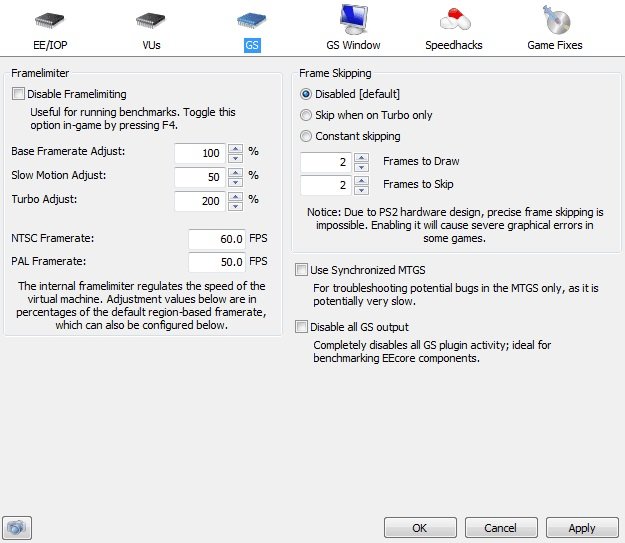
No GS Window, também siga as instruções deixando tudo como na imagem abaixo. Você pode deixar o Aspect Ratio como preferir, pois não afeta o desempenho do sistema. Essa opção mudará apenas o formato da tela de padrão Standard (4:3) e Widescreen (16:9). Alguns jogos do PS2 suportam 16:9, outros apenas 4:3.
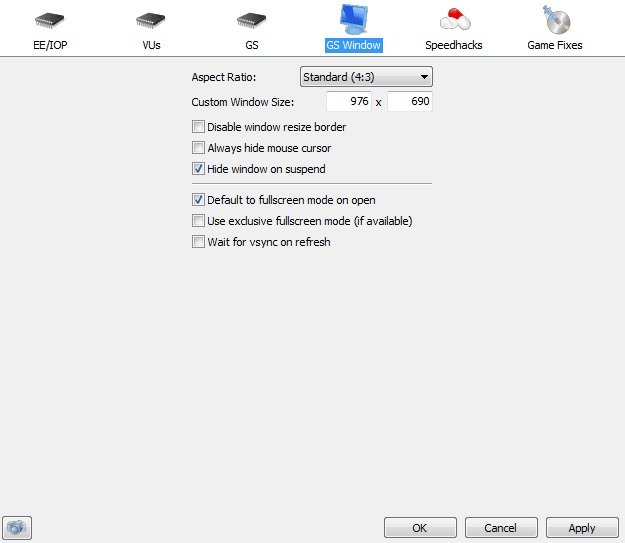
2. Configurando o plugin de gráficos (GSdx)
Vá em Config > Video (GS) > Plugin Setting se deixe as opções como na imagem abaixo. Há três modos de DirectX (DX9, DX10 e DX11). Escolha o mais recente que sua placa de vídeo suportar — no entanto, D9 pode ter maior compatibilidade e melhor desempenho em alguns casos.
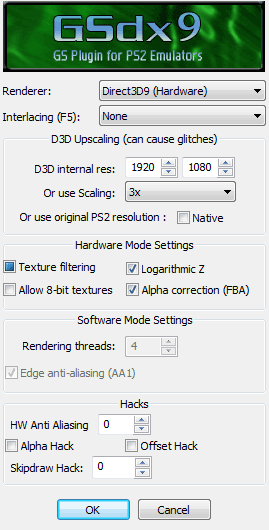
No caso do D3D Upscaling, quanto maior a resolução, mais detalhados e suaves os gráficos se mostrarão. Porém, naturalmente, isso exigirá mais de sua placa de vídeo.
3. Configurando o plugin do gamepad (controle)
Vá até Config > Controllers (PAD) > Plugin Settings. Se você estiver usando o SSSPSX, simplesmente clique na função que você quer relacionar, pressionando o botão ou direcional do controle que você tem mãos. É possível configurar até dois controles.
Caso você esteja usando o LilyPad, vá até as abas Pad 1 e Pad 2 e configure os botões correspondentes a cada ação. É possível, entre outras coisas, ativar a funcionalidade rumble (vibração) usando as opções Add Force Feedback.
4. Iniciando um jogo
Para iniciar um jogo a partir de um disco usando o plugin cdvdGigaherz, vá até CDVD > Plugin Menu > Plugin Settings e escolha a unidade de drive em que se encontra seu leitor de CD/DVD. Selecione, em seguida, CDVD > Plugin. Vá para System > Reboot CDVD (fast) ou System > Reboot CDVD (full. O “fast” simplesmente pula a animação de abertura do PS2.
Caso você, em vez de usar discos, tenha gerado uma imagem (ISO) a partir deles, selecione CDVD > isso. Carregue a imagem do jogo que você deseja jogar acessando CDVD > Iso selector > Browse. Por fim, System > Reboot CDVD (fast) ou System > Reboot CDVD (full).
Se você utilizar a imagem de um jogo no lugar de um disco rodando a partir de seu drive de DVD, o desempenho do sistema pode ficar melhor e haverá menos barulho durante a execução do game.
Dicas variadas para solucionar problemas
Alguns problemas podem surgir durante o percurso, afinal são muitas variáveis. Listamos abaixo alguns dos obstáculos mais comuns, oferecendo dicas para tentar resolvê-los.
1. Os jogos estão rodando muito devagar. Como posso melhorar o desempenho do emulador?
- Verifique se o jogo possui um hack específico que possa ser ativado em Config > Emulation Settings > Game Fixes;
- Tente usar todas as configurações no modo padrão;
- Desligue todas as configurações que melhorem o IQ e que estejam piorando a performance (tal como anti aliasing, vsync e D3D upscaling) e tente rodar o jogo em sua resolução nativa;
- Se o jogo não consegue ser executado na velocidade máxima, talvez seu processador precise de uma forcinha. Tente ativar os speedhacks EE Cycle Rate e VU Cycle Stealing em Config > Emulation Settings.
2. Como eu ativo o anti aliasing no PCSX? Eu não vejo essa opção nas configurações do plugin de gráficos.
Para isso, você precisa ativar os hacks do GSdx manualmente, editando o arquivo GSdx.ini — que deve estar localizado no diretório "Documentos/PCSX2/inis" — e mudando a linha “AllowHacks=0” para “AllowHacks=1”. A opção para a função anti aliasingentão passará a ser exibida no plugin de vídeo.
3. Qual é um bom programa para fazer imagem (ISO) dos meus discos de PlayStation 2?
Recomendamos o ImgBurn, que é um programa gratuito, leve e de fácil utilização para criação de imagens e gravação de discos.
4. O emulador dispõe de algum atalho de teclado útil?
- Mude do modo tela cheia para janela pressionando Alt + Enter;
- A tecla ESC suspende a emulação. Você pode voltar ao jogo selecionando System > Resume;
- F8 realiza captura de tela para uma pasta chamada “snaps” em seu diretório de usuário do PCSX2;
- F5 alterna entre os modos de entrelaçamento (varredura progressiva) disponíveis no emulador;
- F9 alterna entre os modos de hardware e software.
5. Como eu transfiro meus saves de um PS2 para usar no PCSX2
- Se você tem um PS3 e um adaptador de Memory Card, é possível copiar os sabes do seu PS2 para um pendrive;
- Se você souber inicializar um gerenciador de arquivos no seu PS2, tal como o uLaunchElf, você pode copiar saves do seu Memory Card para um pendrive.
6. Sendo o PS2 retrocompatível com jogos do PSOne, eu posso jogar games do primeiro console da Sony no PCSX2?
Para isso, recomendamos o ePSXe, um emulador dedicado ao PSOne que, além de possuir maior compatibilidade com os jogos, é bem mais simples de usar.
7. Eu posso usar controles do PSOne, PS2 e PS3 no meu PC?
- No caso do PSOne e PS2, use um adaptador USB. Recomendamos o Xtokki 360 Converter, que não sofre com lags e funciona com os drivers da Microsoft.
- No caso do PS3, é possível usar o driver MotioninJoy, que permite a utilização do DualShock 3 no Windows através do USB ou até mesmo Bluetooth. Apenas saiba que ao usá-lo sem cabo, você sobrescreve os drivers Bluetooth e não pode conectar outros dispositivos por esse meio de conexão.
Pronto. Se você seguiu todos os passos, já deve estar conseguindo executar seus jogos de PlayStation 2 por meio de seu computador. Caso você se interesse, neste tópico do NeoGAF há também certas configurações específicas para alguns games, que os farão rodar de forma mais adequada. Deixe um comentário abaixo, dizendo se funcionou ou se sentiu falta de algum detalhe. Seu retorno é importante para nós.
Fontes
Categorias

)
)
)
)
)


























![Imagem de: Home office: 93 vagas para trabalho remoto internacional [17/04]](https://tm.ibxk.com.br/2024/04/17/17143616272177.jpg?ims=288x165)



